Prieigos klaidų panaikinimas tinklo aplanke

- 727
- 75
- Charles Schamberger PhD
Įvadas
Šiandien kompiuterio, prijungto prie interneto, buvimas yra visuotinai priimta norma ir jų buvimas niekam nenustebins. Dėl interneto ryšio prieinamumo įvairios internetinės paslaugos tampa vis populiaresnės. Vienas populiariausių yra tinklo aplankai ir nuotoliniai ištekliai, organizuojami tiek namų tinkle, tiek jūsų interneto teikėjo teikėjas. Dažniausiai viskas veikia taip, kaip turėtų būti, tačiau retkarčiais gali įvykti klaidos, trukdančios pilnam darbui, kurio paprastas vartotojas nežino, kaip nuspręsti, kaip nuspręsti. Viena iš populiariausių klaidų yra „Nėra prieigos prie tinklo aplanko“. Kai kuriuos iš jų galima nurodyti skaitmeniniu ar raidiniu ir skaitmeniniu kodu, pavyzdžiui, 1231 arba 0x800704CF. Šių problemų priežastys gali būti įvairūs veiksniai. Šiame straipsnyje siūlome išspręsti visas priežastis, taip pat pasiūlysime būdų, kaip jas išspręsti.

Šiame straipsnyje mes jums papasakosime, kaip prisijungti prie failų tinklo saugyklos
Nėra prieigos prie tinklo aplanko
Įsivaizduokite, kad turite keletą kompiuterių, tarp kurių norite nustatyti namų tinklą, kad nekopijuotumėte reikiamų failų. Tokiu atveju turite sukurti aplanką viename iš kompiuterių, padaryti jį viešą, kad iš bet kurio kito įrenginio būtų prieiga prie interneto prieigos prie interneto prieigos. Tai netgi gali būti išmanusis telefonas ar planšetinis kompiuteris.
Viena iš labiausiai paplitusių klaidų dirbant su nuotoliniais aplankais nėra prieiga prie tinklo aplanko, o klaidos kodas 0x800704cf. Jūs, dirigentas, matote viešojo tinklo aplanką, tačiau bandant jį atidaryti, gaukite pranešimą „Nėra prieigos prie šaltinio“. Tikslus pranešimo tekstas gali skirtis priklausomai nuo operacinės sistemos versijos. Kokios yra tokios problemos priežastys? Jų gali būti keli:
- Atskiras vartotojas nesuteikė teisės pasiekti tinkle esantį aplanką.
- Vartotojas neturi leidimo pasiekti tinklo šaltinį operacinės sistemos saugumo lygyje.
- Vartotojas apskritai neturi leidimo prieigai prie šaltinio.

Priežastys, dėl kurių trūko ryšio su tinklo aplanku, gali būti kelios
Galite išspręsti kiekvieną problemą. Išanalizuokime išsamiau.
Prieiga prie kiekvieno vartotojo tinklo aplanko
Visi nustatymai turėtų būti atliekami kompiuteryje ar šaltinyje, kuriame saugomas aplanko turinys. Norėdami sukonfigūruoti vartotojo prieigą prie aplanko, jums reikia:
- Eikite į kompiuterio valdymą (priklausomai nuo operacinės sistemos versijos, spustelėkite pelę ant piktogramos, mano kompiuteryje „Windows“ darbalaukyje arba mygtuko pradžioje, tada pasirinkite Valdymo ar kompiuterio valdymas) ir pasirinkite Bendrieji aplankai - Bendrieji šaltiniai - Bendrieji ištekliai.
- Raskite aplanką šaltinių sąraše, prieigą prie to, ko negalite gauti, ir pamatyti jo vietą standžiajame diske.
- Atidarykite laidininką ir suraskite norimą aplanką („Windows 10“ vartotojai gali atlikti papildomus veiksmus, nesikreipdami į laidininką, tiesiog spustelėdami dešinįjį pelės mygtuką tiesiai į kompiuterio valdymo meniu).
- Spustelėkite jį su dešiniu mygtuku.
- Pamatysite bent du taškus - administratoriai ir visi. Padėkite žymeklio rodyklę iki taško ir įsitikinkite, kad priešais visus stulpelio taškus yra patikrinimo, kad būtų galima (visiškai prieiga, keisti, skaityti). Jei, priešais tam tikru momentu, stulpelyje yra žymimasis laukelis, būtina jį pašalinti iš čia ir įdėti į stulpelį Resolve ITS.
- Patvirtinkite pakeitimus spustelėdami - gerai, tada pakartokite bandymą naudoti tinklo šaltinį.
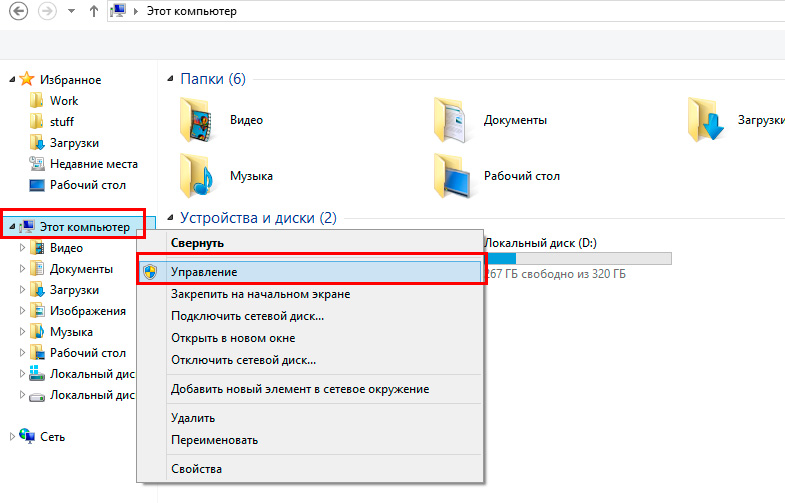
Spustelėkite dešinįjį mygtuką „Kompiuteris“ ir kontekstiniame meniu pasirinkite „Valdymas“
Prieigos prie šaltinio nustatymas sistemos saugumo lygyje
Kartais atsitiks taip, kad operacinės sistemos saugumo lygmenyje draudžiama pasiekti trečiosios partijos vartotojus į tinklo šaltinį. Norėdami išspręsti problemą:
- Nuosavybės meniu atidarykite skirtuką Sauga ir spustelėkite mygtuką Pakeisti, tada pridėkite.
- Eilutėje „Įveskite pasirinktų objektų pavadinimus“ spausdinkite viską su kapitalo raide ir spustelėkite Gerai.
- Kai būsite perkelti į grupių ir vartotojų sąrašą, įveskite žymeklį į naujai sukurtą grupę ir pažymėkite veiksmus, kuriuos norite leisti,. Numatytųjų taškų yra pakankamai, kad būtų galima perskaityti duomenis iš nuotolinio tinklo šaltinio.
- Spustelėkite Taikyti - gerai - Gerai.
Bandant prisijungti prie interneto, įvyksta klaida 1231
1231 klaida atsiranda, kai kompiuteris su „Windows“ negali pasiekti išteklių, esančių nuotoliniame serveryje. Dažniausiai atsiranda, kai interneto teikėjas suteikia prieigą prie tarptautinio VPN technologijos tinklo. Be to, tai gali įvykti bandant pasiekti vietinį prieigos prie tinklo prieigos paslaugų šaltinį. Jei prieiga staiga išnyko, ši problema gali kilti dėl vienos iš šių priežasčių:
- teikėjo problemos;
- Ryšio pertrauka tarp abonento ir serverio;
- Pažeidimas kompiuterio tinklo plokštės;
- Tinklo kortelių tvarkyklės gedimas;
- Operacinės sistemos apsaugos sistema blokuoja VPN ryšį;
- neteisingai užmegztas ar išjungtas ryšys per vietinį tinklą;
- Virusinių programų veiksmai.
Visų pirma, turėtumėte patikrinti, ar klaida 1231 įvyksta dėl interneto tiekėjo kaltės. Norėdami tai padaryti, turite paleisti komandinę eilutę („Win + R - CMD“ arba „Teisingu mygtuku“ mygtuku „Pradėti“ - komandinė eilutė) ir įvesti kitą komandą:
Net View \\ Domenas: Domeno vardas,
Kur domeno vardas reiškia serverio adresą, kurį teikėjas suteikė prisijungti prie interneto žiniatinklio. Jei ji išduodama „Sistemos klaida 53. Nerasta tinklo kelio “, tada problema yra būtent iš paslaugų teikėjo. Tokiu atveju turėtumėte susisiekti su technine pagalba.
Jei tokia klaida neišnyks, turite ieškoti priežasties savo kompiuteryje ar nešiojamame kompiuteryje „Windows“. Ką galima padaryti norint ištaisyti 1231 klaidą?
- Jei naudojate „Windows Vista“, 7 ar 8, eikite į „Start -control“ skydelį - „Windows“ atnaujinimo centrą ir išjunkite automatinį atnaujinimo diegimą, pasirinkdami diegimą rankiniu būdu. Dažnai atsitinka, kad automatiniai „Windows“ atnaujinimai neigiamai veikia VPN ryšio veikimą.
- Įdiekite gerą antivirusą arba atsisiųskite antivirusinį skaitytuvą ir giliai nuskaitykite visą sistemą, ar nėra kenkėjiškų failų. Kartais priežastis gali atsirasti.
- Patikrinkite tinklo ryšio parametrus. Norėdami tai padaryti, eikite į „Start“ - Valdymo skydą - tinklų tinklai ir bendra prieiga - adapterio parametrų pakeitimas. Tokiu atveju susisiekite su technine pagalba, kad paaiškintumėte parametrų parametrus. Kartais atsitinka, kad paslaugų teikėjai juos keičia, pamiršę perspėti abonentus.
- Iš naujo įdiekite tinklo kortelės tvarkyklę. Norėdami tai padaryti, turite kreiptis į „Device Manager“ („Start“ - Valdymo skydelis - „Device Manager“ arba „Dight -Button By Start Button“ - „Device Manager“) ir rasti savo tinklo kortelę tinklo adapteriuose, ištrinkite tvarkyklę (spustelėkite dešinę dešinę Pelės mygtukas, ypatybės - tvarkyklė - ištrinti), tada įdiekite jį nauju („The Saveties“ - Vairuotojo - atnaujinimas - Norėdami ieškoti tvarkyklės šiame kompiuteryje, nurodykite aplanką, kuriame atsisiunčiamos tvarkyklės buvo išpakuotos, ir patvirtinkite pasirinkimą).
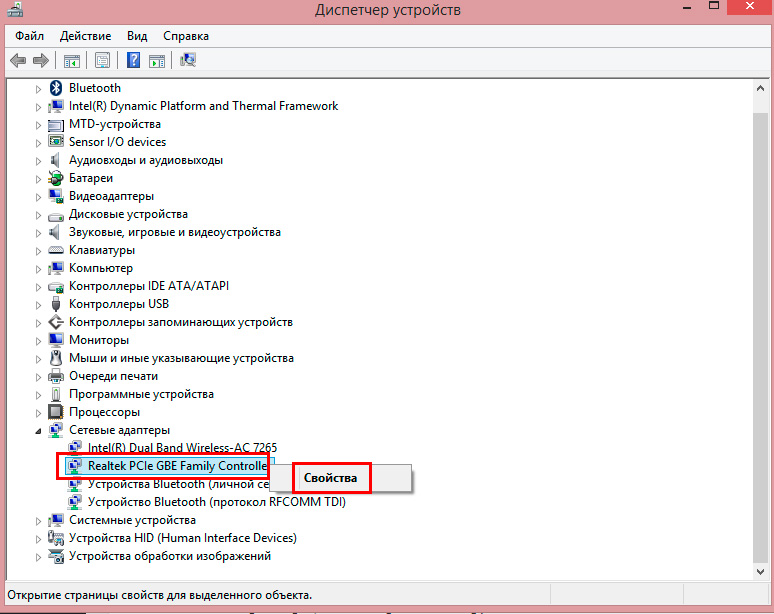
Skirtuke „Driver“ atidarytas langas spustelėkite „Atnaujinti“
- Iš naujo įdiekite „Windows“ operacinę sistemą, jei įmanoma, naudodamiesi patikrintais ištekliais ir surinkimu. Tinklo kortelės problemos gali kilti dėl netinkamai sujungtos ir surinktos operacinės sistemos.
- Įsitikinkite, kad tinklo plokštė paprastai veikia, ir tokiu atveju įsigykite naują.
Išvada
Tikimės, kad padėjome jums išspręsti prieigos prie tinklo išteklių problemą su kodais 1231 ir 0x800704CF. Esame tikri, kad jei tikrai laikysitės mūsų nurodymų, jums pavyks viską išspręsti patys. Komentaruose nurodykite, ar jums pavyko išspręsti šį klausimą be specialistų pagalbos.
- « „Outlook“ programos diegimas, pašalinimas ir atnaujinimas
- Naršyklų valdytojo pašalinimas iš „Yandex“ »

